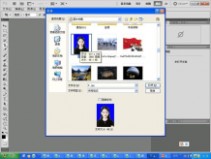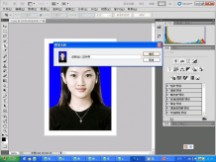一 : 天天P图app怎么制作小学生证件照?
天天P图小学生证件照制作方法。一年一度的六一儿童节已经到了,相信很多小伙伴都发现了朋友圈出现了一大波的小学生证件照,没有证件照的你也可以制作一张哦,那么接下来小编就教大家天天P图小学生证件照制作方法。
- 软件名称:
- 天天P图(图片编辑美化软件) for android 4.2.1.1058 安卓版
- 软件大小:
- 41.1MB
- 更新时间:
- 2016-09-02
1)打开天天P图,点击上方的【穿越回童年】,接着点击【上传自拍】;(如下图)


2)点击选择选取自拍的方式,接着点击【使用】;(如下图)

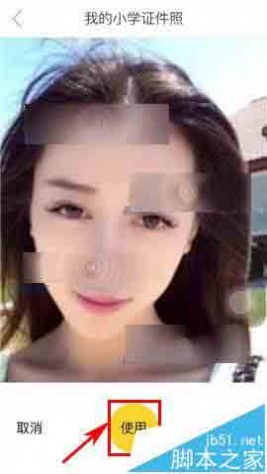
3)点击选择男宝宝或女宝宝,就可以啦。(如下图)

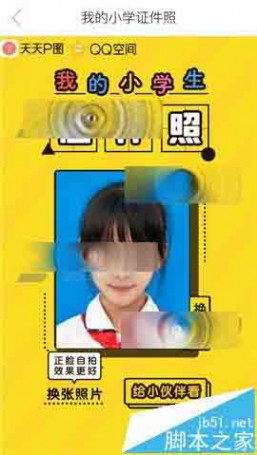
相关推荐:
天天P图萌萌哒贴纸的使用教程
天天P图怎么给自己p花千骨妆?
天天P图拼图怎么玩?有什么技巧?
二 : ps如何制作证件照片
每次去照证件照都手忙脚乱的打扮半天,去到那里又发觉落了这落了那的,而且拍一张标准证件照的花费也并不便宜。今天我们就介绍如何在Photoshop 中经过一些简单步骤的处理,将自己的照片做成证件照,充分节约时间和金钱。一张正面的免冠照片,如图 77-1所示。经过处理变成标准的证件照,如图 77-2 所示。


创作思路
本实例利用 Photoshop的【剪裁工具】先将头像剪裁出来,而后为头像添加背景和光照效果,接着修改画布并定义图案,最后采用【油漆桶工具】产生多张的证件照。具体制作流程如图77-3 所示。

操作步骤
(1) 工具选用。接下来为大家详细介绍本实例的具体制作过程,并详细说明各种工具的使用和参数的设置。
(2) 打开文件。在 Photoshop 中打开一张正面照片,如图 77-4 所示

(4) 设置剪裁参数。选择【剪裁工具】并设定好【剪裁工具】的参数,如图 77-5 所示。

(4)剪裁图片。在图中拖动画出剪裁框,并移动到恰当位置,然后提交剪裁,如图 77-6 所示。
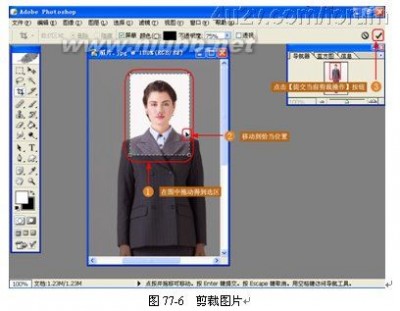
(5)选择白色区域。使用【魔棒工具】并设置好容差,将人物头像外的地方选择出来,如图77-7 所示。

(6)修整选区。由于色彩的关系,有些地方被多选,使用【套索工具】按住 Alt 键再进行选择将该处选区减去,如图 77-8所示。

(7)得到人像选区。使用【反选】命令反选选区,并使用【收缩】命令稍微收缩选区,得到人物头像的选区,如图 77-9所示。
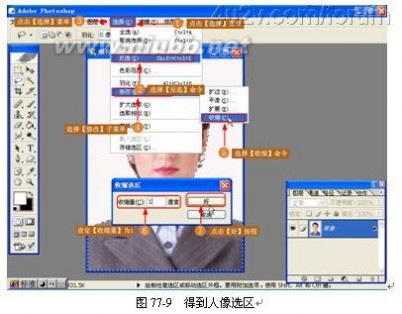
(8)羽化选区。为使交界更加自然,使用【羽化】命令稍微羽化选区,如图 77-10 所示。
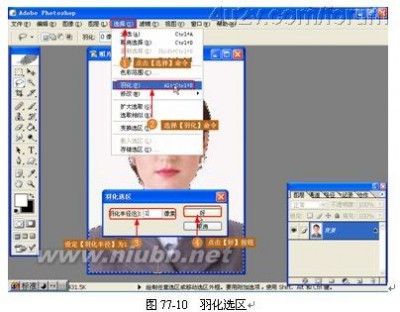
(9)拷贝并创建图层。执行【通过拷贝的图层】命令复制头像到新的图层,如图 77-11所示。
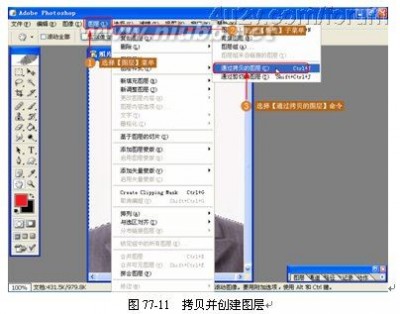
(10)填充背景。新建一个图层,并使用【油漆桶工具】为头像添加一个背景,如图 77-12所示。
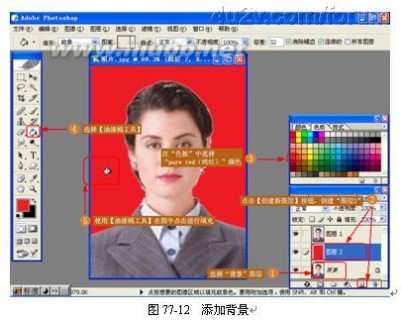
(11)修整人像。人物头像周围存在不少杂边,不大美观,使用【橡皮擦工具】将这些杂边去除,如图 77-13 所示。

(12)添加光照效果。因为照证件照时一般都有灯光照明,所示使用【光照效果】滤镜为头像添加光照效果,如图 77-14所示。
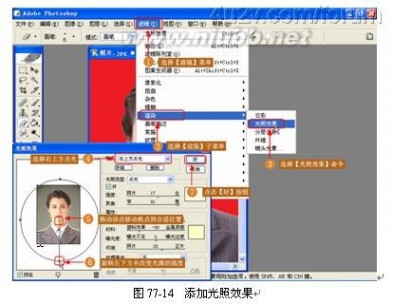
(13)调整画布大小。接下来将画布放大一些,使头像周围留出白边,制作照片的效果,如图 77-15 所示。
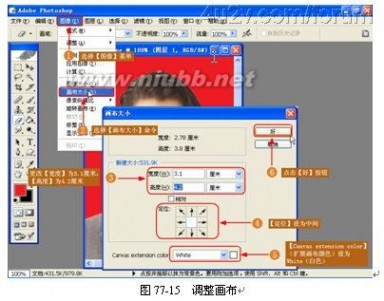
(14)定义图案。将整张图片作为图案定义,如图 77-16 所示。
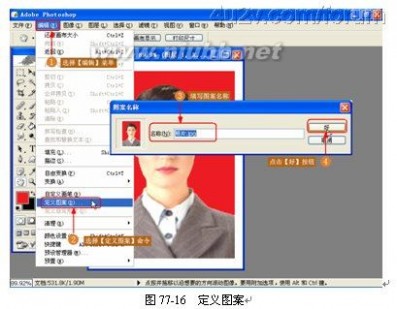
(15)新建文件。新建一个文件,使其刚好能放下 8 张证件照,如图 77-17 所示。
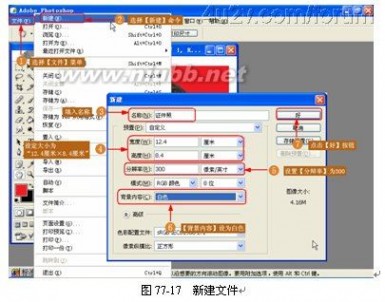
(16)填充图案。使用前面定义的图案填充图片就可以得到 8 张证件照了,如图 77-18 所示。

(17)完成操作。至此,本实例的制作过程就全部完成了,最终效果如图 77-19所示。读者可以拿着图片去提供数码冲印服务的地方冲印出来,要使用时只需用剪子剪下一张就可以。
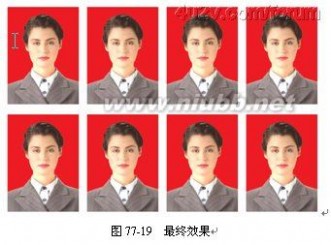
相关参数(由中国教程网会员 vewaals补充)
1寸 2.5*3.5cm
身份证大头照 3.3*2.2cm
| 照片规格(英寸) | (厘米) | (像素) | 数码相机类型 |
| 1寸 | 2.5*3.5cm | 413*295 | |
| 身份证大头照 | 3.3*2.2cm | 390*260 | |
| 2寸 | 3.5*5.3cm | 626*413 | |
| 小2寸(护照) | 4.8*3.3cm | 567*390 | |
| 5 寸 | 5x3.5cm | 12.7*8.9 | 1200x840以上 100万像素 |
| 6 寸 | 6x4cm | 15.2*10.2 | 1440x960以上 130万像素 |
| 7 寸 | 7x5cm | 17.8*12.7 | 1680x1200以上 200万像素 |
| 8 寸 | 8x6cm | 20.3*15.2 | 1920x1440以上 300万像素 |
| 10寸 | 10x8cm | 25.4*20.3 | 2400x1920以上 400万像素 |
| 12寸 | 12x10cm | 30.5*20.3 | 2500x2000以上 500万像素 |
| 15寸 | 15x10cm | 38.1*25.4 | 3000x2000 600万像素 |
| 照片规格(英寸) | (厘米) | (像素) | 数码相机类型 |
| 1寸 | 2.5*3.5cm | 413*295 | |
| 身份证大头照 | 3.3*2.2cm | 390*260 | |
| 2寸 | 3.5*5.3cm | 626*413 | |
| 小2寸(护照) | 4.8*3.3cm | 567*390 | |
| 5 寸 | 5x3.5cm | 12.7*8.9 | 1200x840以上 100万像素 |
| 6 寸 | 6x4cm | 15.2*10.2 | 1440x960以上 130万像素 |
| 7 寸 | 7x5cm | 17.8*12.7 | 1680x1200以上 200万像素 |
| 8 寸 | 8x6cm | 20.3*15.2 | 1920x1440以上 300万像素 |
| 10寸 | 10x8cm | 25.4*20.3 | 2400x1920以上 400万像素 |
| 12寸 | 12x10cm | 30.5*20.3 | 2500x2000以上 500万像素 |
| 15寸 | 15x10cm | 38.1*25.4 | 3000x2000 600万像素 |
常见证件照对应尺寸
1英寸=25mm×35mm
2英寸=35mm×49mm
3英寸=35mm×52mm
港澳通行证=33mm×48mm
赴美签证=50mm×50mm
日本签证=45mm×45mm
大二寸=35mm×45mm
护照=33mm×48mm
毕业生照=33mm×48mm
身份证=22mm×32mm
驾照=21mm×26mm
车照=60mm×91mm
一寸照片尺寸:宽2.78CM,高3.8Cm(324*417像素)。加白边为:宽3.1CM,高4.2CM。 两寸照片尺寸:宽3.78CM,高5.5Cm(446*650像素)。加白边为:宽4.1CM,高5.9CM
照片规格(英寸) (厘米) (像素) 数码相机类型
1寸 2.5*3.5cm 413*295
身份证大头照 3.3*2.2 390*260
2寸 3.5*5.3cm 626*413
小2寸(护照) 4.8*3.3cm
5 寸 5x3.5 12.7*8.9
6 寸 6x4 15.2*10.2
7 寸 7x5 17.8*12.7
8 寸 8x6 20.3*15.2
10寸 10x8 25.4*20.3
12寸 12x10 30.5*20.3
15寸 15x10 38.1*25.4
常见证件照对应尺寸
1英寸25mm×35mm
2英寸35mm×49mm
3英寸35mm×52mm
港澳通行证33mm×48mm
赴美签证50mm×50mm
日本签证45mm×45mm
大二寸35mm×45mm
护照33mm×48mm
毕业生照33mm×48mm
身份证22mm×32mm
驾照21mm×26mm
车照60mm×91mm
照片尺寸与打印尺寸之对照
(分辨率:300dpi )
照片尺寸(英寸) 打印尺寸(厘米)
10x15 25.4x38.1
10x12 25.4x30.5
8x10 20.3x25.4
6x8 15.2x20.3
5x8 12.7x20.3
5x7 12.7x17.7
4x6 10.1x15.2
可以参考这里
一寸照片的标准尺寸是2.6cm*3.8cm
一寸照片的标准尺寸是2.6cm*3.8cm 我到柯达照相馆去照的一寸照片 回家量了一睛,是2.6cm*3.8cm这是标准尺寸吗?
答:证件照片规格(PS拿手必看)
1、 证件照的种类
证件照按照尺寸来定义主要有一寸、小两寸、两寸三种,其中一寸和两寸主要用于各种毕业证书、简历等,小两寸主要用于护照。
附一:证件照的尺寸规格和像素要求
证件照规格 实际尺寸 要求像素
一寸(一张5寸上排8张) 2.5*3.5cm 600*400以上
小两寸(一张5寸上排4张) 3.3*4.8cm 600*400以上
两寸(一张5寸上排4张) 3.5*5.2cm 600*400以上
附二:护照照片(小两寸)的规格要求
光面相纸、背景颜色为白色或淡蓝色,着白色服装的请用淡蓝色背景,其他颜色背景最好使用白色背景,照片要求人像清晰,层次丰富,神态自然,公职人员不者制式服装,儿童不系红领巾。尺寸为半身证件照尺寸,即33mm×48mm,头部宽度:21-24mm,头部长度为28-33mm。不符合上述要求及一次性快照、翻拍的照片或彩色打印机的照片不予受理。
2、 证件照的拍摄
一般来说,自己用数码照相机拍摄证件照片最好不要采取自拍的方式,拍摄时选择家里白色或者浅色的墙(或者利用白色或浅色的床单),光源尽量选择不偏色的光源(可打开闪光灯),可以利用家里的台灯等协助拍摄,拍摄时照相机保持与被摄人物头部处于同一水平面,拍摄距离不要太近(太近面部可能会变形)大概2米左右,画面主要为人物的头部和半胸,注意头部与上下边框的间距不要过大,双眼处于水平线。
1英寸=2.54厘米
小1寸(身份证大头照) 2.2*3.3cm
1寸 2.5*3.5cm
小2寸(护照) 3.2*4cm
2寸 3.5*5.3cm
5 寸 5x3.5 12.7*8.9cm
6 寸 6x4 15.2*10.2cm
7 寸 7x5 17.8*12.7cm
8 寸 8x6 20.3*15.2cm
10寸 10x8 25.4*20.3cm
12寸 12x10 30.5*20.3cm
15寸 15x10 38.1*25.4cm
16X12一般135底片放大的尺寸。
20X16135底片的极限尺寸。
24X20影楼放大最多的尺寸。
动作说明:
最后两个4R的一寸、二寸照动作是原PAA整体处理中的动作。
集成下列动作模块:
1.身份证(22mm*32mm)
2.驾驶证(22mm*32mm)
3.黑白小一寸(22mm*32mm)
4.彩色小一寸(27mm*38mm)
5.彩色大一寸(40mm*55mm)
6.普通证件照(33mm*48mm
==========================================================
常见证件照对应尺寸
1英寸25mm×35mm
2英寸35mm×49mm
3英寸35mm×52mm
港澳通行证33mm×48mm
赴美签证50mm×50mm
日本签证45mm×45mm
大二寸35mm×45mm
护照33mm×48mm
毕业生照33mm×48mm
身份证22mm×32mm
驾照21mm×26mm
车照60mm×91mm
***
数码相机和可冲印照片最大尺寸对照表
500万像素 有效4915200,像素2560X1920。可冲洗照片尺寸17X13,对角线21英寸
400万像素 有效3871488,像素2272X1704。可冲洗照片尺寸15X11,对角线19英寸
300万像素 有效3145728,像素2048X1536。可冲洗照片尺寸14X10,对角线17英寸
200万像素 有效1920000,像素1600X1200。可冲洗照片尺寸11X8,对角线13英寸
130万像素 有效1228800,像素1280X960。可冲洗照片尺寸9X6,对角线11英寸
080万像素 有效786432,像素1024X768。可冲洗照片尺寸7X5,对角线9英寸
050万像素 有效480000,像素800X600。可冲洗照片尺寸5X4,对角线7英寸
030万像素 有效307200,像素640X480。可冲洗照片尺寸4X3,对角线5英寸
所以:
5寸照片(3X5),采用800X600分辨率就可以了
6寸照片(4X6),采用1024X768分辨率
7寸照片(5X7),采用1024X768分辨率
8寸照片(6X9),采用1280X960分辨率
************************************************
按照目前的通行标准,照片尺寸大小是有较严格规定的
1英寸证明照的尺寸应为3.6厘米×2.7厘米;
2英寸证明照的尺寸应是3.5厘米×5.3厘米;
5英寸(最常见的照片大小)照片的尺寸应为12.7厘米×8.9厘米;
6英寸(国际上比较通用的照片大小)照片的尺寸是15.2厘米×10.2厘米;
7英寸(放大)照片的尺寸是17.8厘米×12.7厘米;
12英寸照片的尺寸是30.5厘米×25.4厘米。
正常的误差应该在1~2毫米左右,如果“差距”过大,那就说明洗印店有问题了。
*****************************************************
常用照片尺寸 照片规格(英寸) (厘米) (像素) 数码相机类型
1寸 2.5*3.5cm 413*295
身份证大头照 3.3*2.2 390*260
2寸 3.5*5.3cm 626*413
小2寸(护照) 4.8*3.3cm 567*390
5 寸 5x3.5 12.7*8.9 1200x840以上 100万像素
6 寸 6x4 15.2*10.2 1440x960以上 130万像素
7 寸 7x5 17.8*12.7 1680x1200以上 200万像素
8 寸 8x6 20.3*15.2 1920x1440以上 300万像素
10寸 10x8 25.4*20.3 2400x1920以上 400万像素
12寸 12x10 30.5*20.3 2500x2000以上 500万像素
15寸 15x10 38.1*25.4 3000x2000 600万像素
**************************************************
照片尺寸与打印尺寸之对照(分辨率:300dpi )
照片尺寸(英寸) 打印尺寸(厘米)
10x15 25.4x38.1
10x12 25.4x30.5
8x10 20.3x25.4
6x8 15.2x20.3
5x8 12.7x20.3
5x7 12.7x17.7
4x6 10.1x15.2
3.5x5 8.9x12.7
1.身份证(22mm*32mm)
2.驾驶证(22mm*32mm)
3.黑白小一寸(22mm*32mm)
4.彩色小一寸(27mm*38mm)
5.彩色大一寸(40mm*55mm)
6.普通证件照(33mm*48mm)
照片的尺寸是以英寸为单位,1英寸=2.54cm 9*6就是
22.54cm*15`24cm自己量一下吧,如果是底片冲洗的话是没有这个尺寸的,只能叫师傅放大到10寸再裁剪
照片尺寸
照片尺寸
1X1.5 (1寸) 2.6*3.9 一寸2.5*3.5
1.5X2 (2寸) 3.8*5.1 大二寸3.5*5.0 小二3.5*4.5
5*3.5(5寸/3R) 12.70*8.89
6*4(6寸/4R) 15.24*10.16
7*5(7寸/5R) 17.78*12.70
8*6(8寸/6R) 20.32*15.24
10*8(10寸/8R) 25.40*20.32
10*12(12寸) 25.40*30.48
12*14(14寸) 30.48*35.56
12*16(16寸) 30.48*40.64
14*18(18寸) 35.56*45.72
16*20(20寸) 40.64*50.80
20*24(24寸) 50.80*60.96
24*30(30寸) 60.96*76.20
24*36(36寸) 60.96*91.44
数码相机可冲印照片尺寸对照表
要达到满意的数码扩印效果:
照片规格(英寸) (厘米) (像素) 数码相机类型
1寸 2.5*3.5cm 413*295
身份证大头照 3.3*2.2 390*260
2寸 3.5*5.3cm 626*413
小2寸(护照) 4.8*3.3cm 567*390
5 寸 5x3.5 12.7*8.9 1200x840以上 100万像素
6 寸 6x4 15.2*10.2 1440x960以上 130万像素
7 寸 7x5 17.8*12.7 1680x1200以上 200万像素
8 寸 8x6 20.3*15.2 1920x1440以上 300万像素
10寸 10x8 25.4*20.3 2400x1920以上 400万像素
12寸 12x10 30.5*20.3 2500x2000以上 500万像素
15寸 15x10 38.1*25.4 3000x2000 600万像素
另外,数码的片子别管像素是几百万,只看长边的像素数,1200出5寸
1400出6寸,1700出7寸,类推。。。
三 : 怎么用PS制作个人证件照片 精
个人证件照,我们在日常生活中会经常用到,几乎都是去花10RMB去照相馆照,其实我们如果有一个好相机或像素高一点的手机,自己照是不是可以省下一笔小开销。下面分享下我在处理个人证件照片时的方法。出于某某原因我在这用网络上一张照片做经验的教程了。下面看看效果怎么样吧!
 [怎么制作照片]怎么用PS制作个人证件照片 精——知识点
[怎么制作照片]怎么用PS制作个人证件照片 精——知识点Photoshop CS5
一个高像素的手机或相机
[怎么制作照片]怎么用PS制作个人证件照片 精——详细知识[怎么制作照片]怎么用PS制作个人证件照片 精 一首先用相机或手机给自己拍张靓照吧,最好在白色的墙壁背景前拍。我在这在网上找了一张白色的照片。
 [怎么制作照片]怎么用PS制作个人证件照片 精 二
[怎么制作照片]怎么用PS制作个人证件照片 精 二打开Photoshop CS5,单击文件--打开,打开拍好的照片。
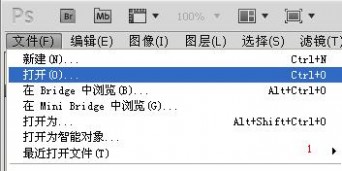
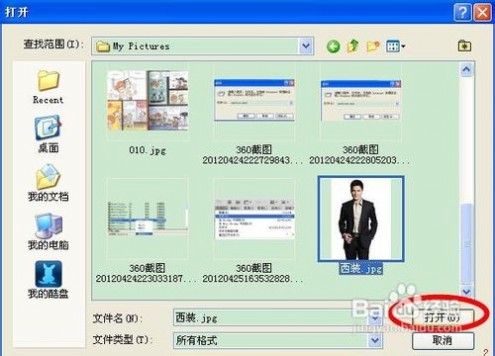 [怎么制作照片]怎么用PS制作个人证件照片 精 三
[怎么制作照片]怎么用PS制作个人证件照片 精 三在工具栏找到 快速选择工具,画笔大小设置成10px,利用添加到选区和从选区中减去两个状态,快速选择背景选区,然后调小画笔大小,微调选区,直到满意为止。

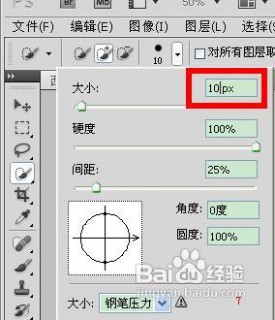

 [怎么制作照片]怎么用PS制作个人证件照片 精 四
[怎么制作照片]怎么用PS制作个人证件照片 精 四在选区上右键单击,选择填充,在弹出的对话中,内容中选择“颜色”,若设置成红色背景,RGB分别设置成255,0,0;蓝色RGB设置成67,142,219,设置好后,一路单击确定。
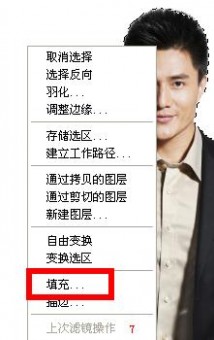
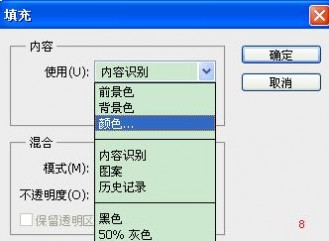
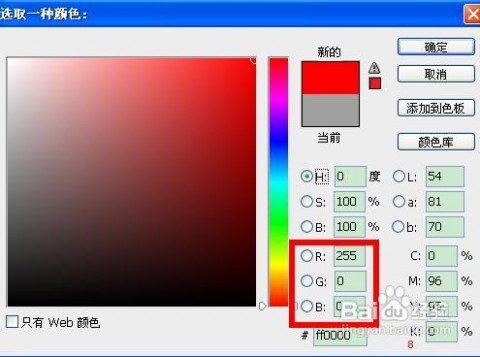

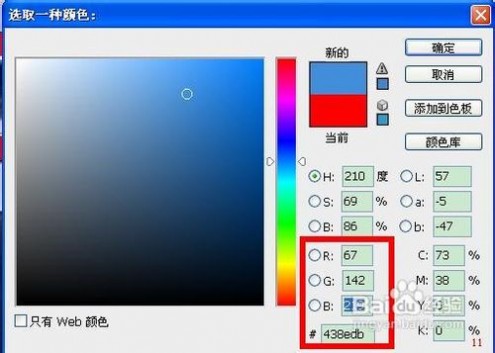
 [怎么制作照片]怎么用PS制作个人证件照片 精 五
[怎么制作照片]怎么用PS制作个人证件照片 精 五右键单击,选择“羽化”,羽化半径设置成1像素。
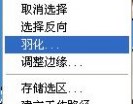
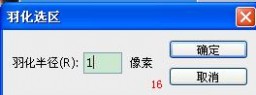 [怎么制作照片]怎么用PS制作个人证件照片 精 六
[怎么制作照片]怎么用PS制作个人证件照片 精 六羽化后,右键单击,选择取消选择。效果如下图。

 [怎么制作照片]怎么用PS制作个人证件照片 精 七
[怎么制作照片]怎么用PS制作个人证件照片 精 七在工具栏找到裁剪工具,属性中设置成宽度2.6厘米,高度3.5厘米,分辨率为350像素/英寸。因为这里是制作一寸的照片,所以这样设置。如果要制作成其它尺寸的照片,则应设置成其它的数值。然后在图片上拖拉鼠标选择一个自己满意的框。拖拉完后,如果不对成,可以单击鼠标拖到选框。
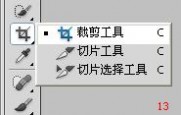


 [怎么制作照片]怎么用PS制作个人证件照片 精 八
[怎么制作照片]怎么用PS制作个人证件照片 精 八设置照片白色边框。单击图像--画布大小,勾选相对,宽度和高度都设置成0.4厘米。画布扩展颜色设为白色。单击确定。
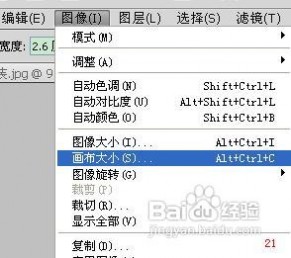
 [怎么制作照片]怎么用PS制作个人证件照片 精 九
[怎么制作照片]怎么用PS制作个人证件照片 精 九单击编辑--定义图案。然后看下这个画布的大小。记住这个数值,也可以自己计算。
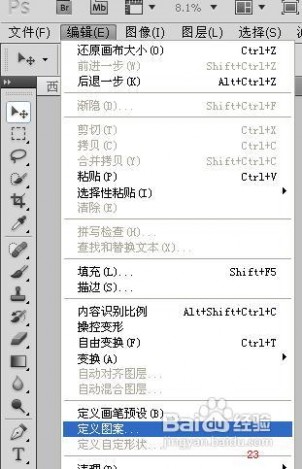
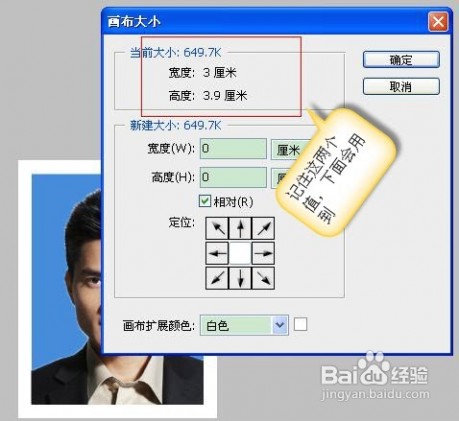 [怎么制作照片]怎么用PS制作个人证件照片 精 十
[怎么制作照片]怎么用PS制作个人证件照片 精 十单击文件--新建,设置宽度12厘米,高度7.8厘米,分辨率为350像素/英寸,这样设置是照片排列成两行四列。
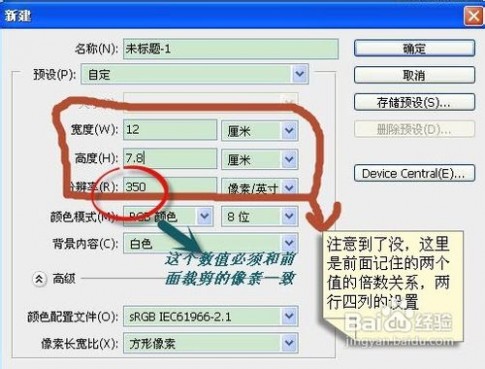 [怎么制作照片]怎么用PS制作个人证件照片 精 1一
[怎么制作照片]怎么用PS制作个人证件照片 精 1一单击编辑--填充,在内容中选择图案,然后选择刚刚定义的图案,如下图。
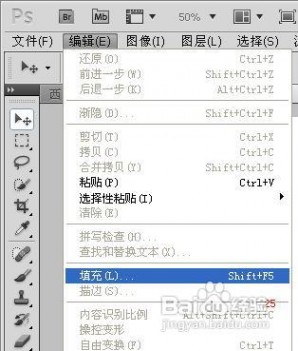
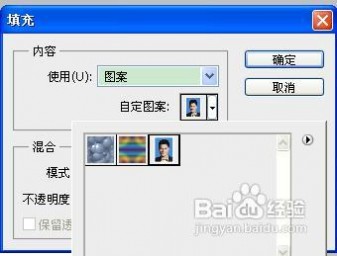 [怎么制作照片]怎么用PS制作个人证件照片 精 1二
[怎么制作照片]怎么用PS制作个人证件照片 精 1二单击确定后,就得到了我们平常见到的熟悉证件照片了。
 [怎么制作照片]怎么用PS制作个人证件照片 精——注意事项
[怎么制作照片]怎么用PS制作个人证件照片 精——注意事项新建的画布的像素必须和原来的照片的像素一致;
选区时要仔细,如果追求完美,羽化后还可以进行其他美化,如灯光,去边缘白点等。
四 : 教你怎么自己制作证件照片
教你怎么自己制作证件照片
首先将相机卡里的照片存放在电脑硬盘里:

打开PS图片处理软件,点击文件——找到要制作的照片点击图片——打开。
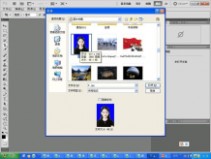
打开后界面如下:点击左侧工具栏里的裁剪工具,宽度设为2.5cm,高度设为3.5cm,分辨率为300像素,在照片的适合位置裁剪后回车确定。


裁剪完成后界面如下图:
点击上菜单栏图像——画布大小

将宽度设为0.4厘米,高度设为0.4厘米,将相对前的空白框勾选,然后点确定。
确定后,照片的白边框制作完成如下图:

点击菜单栏的编辑——定义图案

名称处给照片命名如“证件照”——确定。
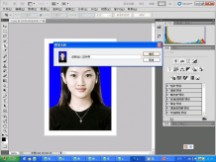
点击“文件”——“新建”

名称处给照片命名,预设选“自定”,宽度改为11.6英寸,高度改为7.8英寸,分辨率300像素,背景白色,而后确定。

确定后入下图:

点击“编辑”——“填充”

点击自定图案图片右侧的下三角块

点选已经定义好的图案,点击后图片四周会有黑框说明已经选中,而后点确定。

至此已经制作完成如下:
本文标题:
证件照片制作-天天P图app怎么制作小学生证件照? 本文地址:
http://www.61k.com/1071856.html 


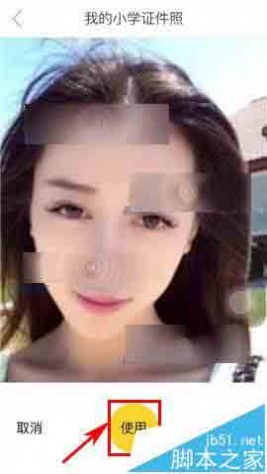

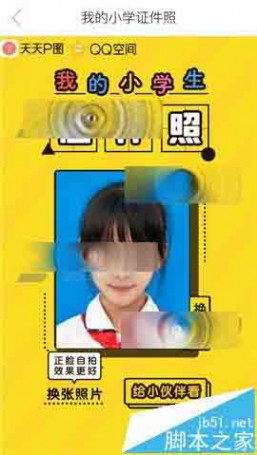





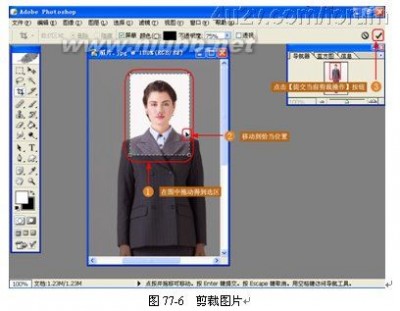


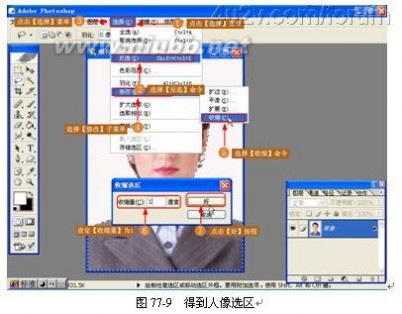
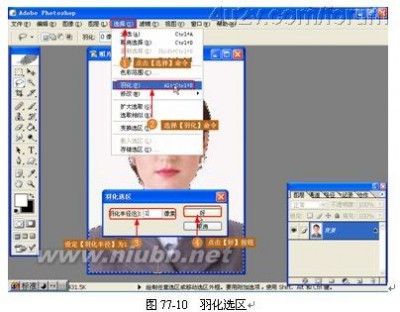
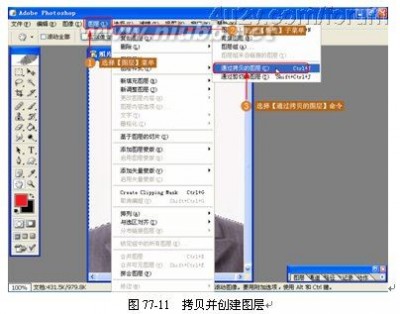
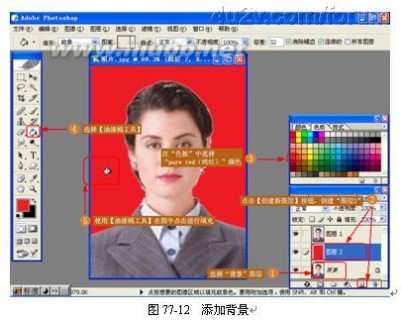

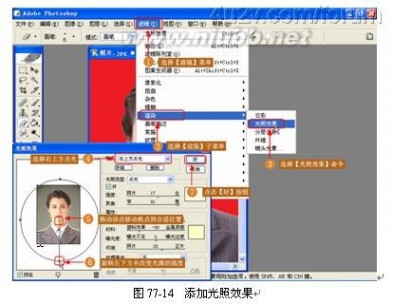
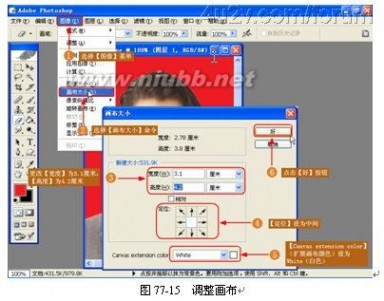
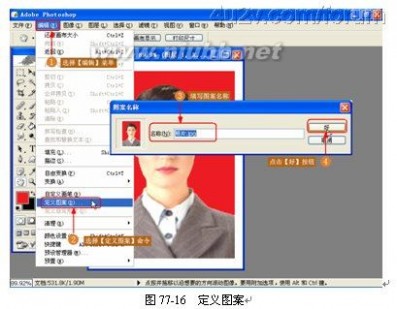
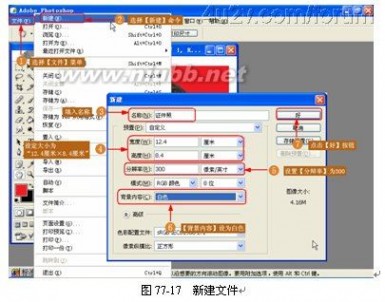

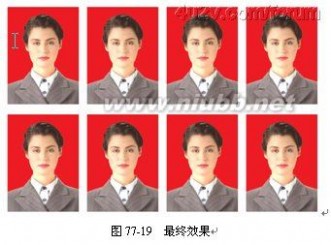
 [怎么制作照片]怎么用PS制作个人证件照片 精——知识点
[怎么制作照片]怎么用PS制作个人证件照片 精——知识点
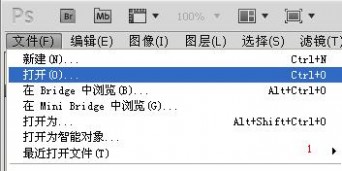
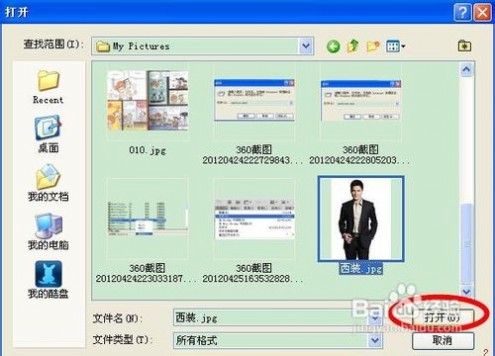

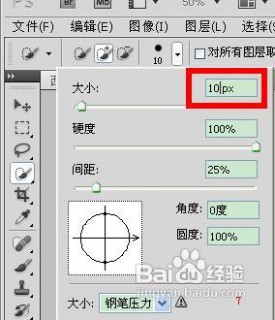


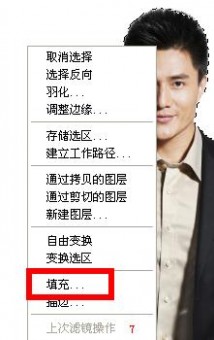
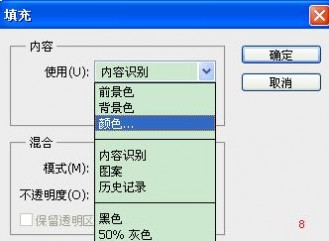
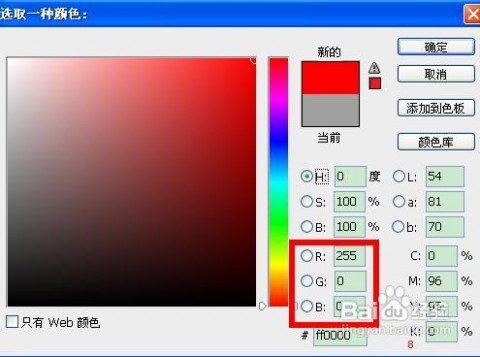

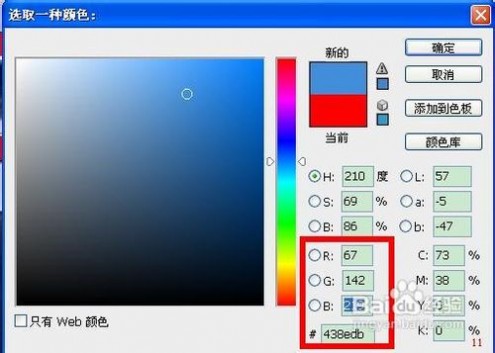

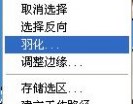
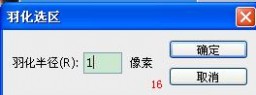


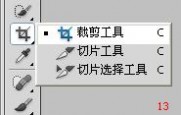



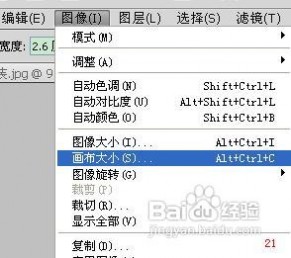

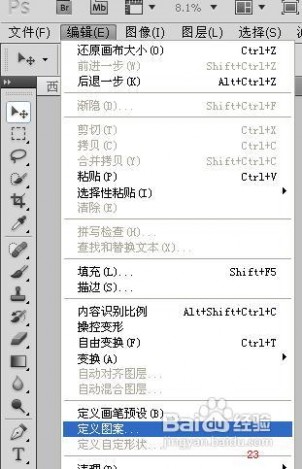
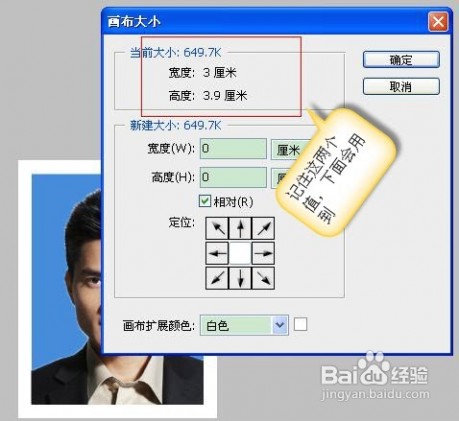
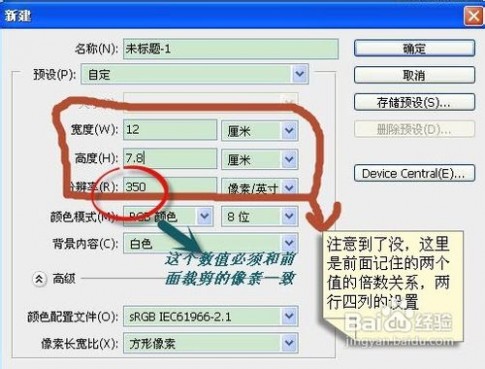
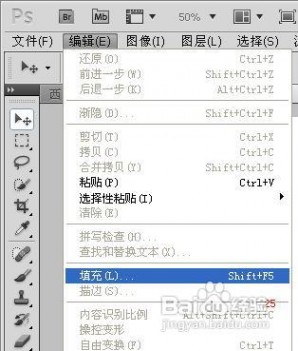
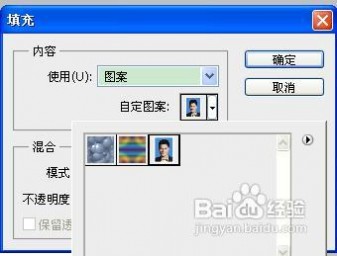
 [怎么制作照片]怎么用PS制作个人证件照片 精——注意事项
[怎么制作照片]怎么用PS制作个人证件照片 精——注意事项